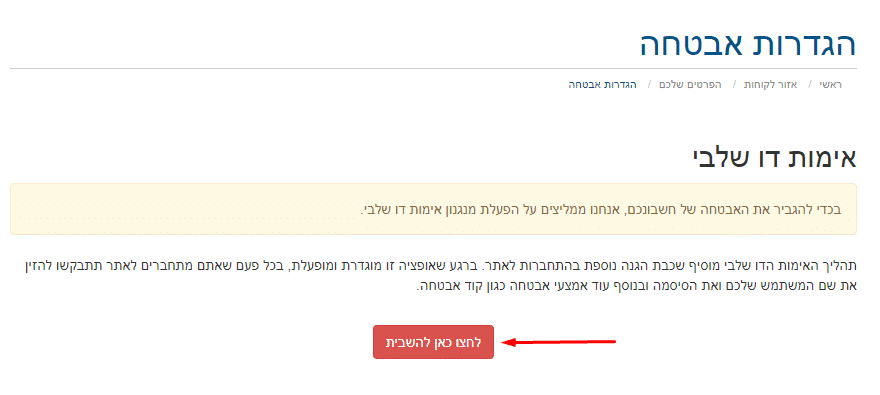במדריך זה של Jetpress אחסון אתרים, נסביר מהו אימות דו שלבי ואת אופן הפעלתו והשימוש בו באזור הלקוח האישי שלכם.
ברירת המחדל לגישת משתמשים לאזור אישי (מקומי או אונליין) מסתמכת על הזנת שם משתמש וסיסמה אישיים. בעבר, היה הדבר טוב דיו לצורך עמידה בדרישות אבטחה ברמות גישה לאזורים אישיים ומניעת גישה ממשתמשים בלתי מורשים. כיום, עולה כי סיסמת המשתמש הפכה להיות החוליה החלשה בשרשרת אבטחת האתר. וירוסים שונים ונוזקות פועלים תחת מסווה על מנת לגנוב סיסמאות משתמשים ולהשתמש בהן כדי לפרוץ למערכות מחשוב מקומיות ואונליין. השאלה הקשה יותר הינה: "כיצד אוכל לדעת שהסיסמא שלי אכן בטוחה?"
אימות דו שלבי – Two Factor Authentication קיים זמן מה והוא משמש כמנגנון להוספת אבטחה נוספת לרצף הכניסה של משתמשים לאזורים אישיים. המנגנון מפעיל דרישה להזנתה של סיסמא נוספת לרצף שם המשתמש והסיסמא שנקבעו על ידי המשתמש.
כפי שנראה בהמשך מדריך זה, האימות הדו שלבי דורש התקנת ישומון Google Authenticator. מטרת היישומון הינה לספק סיסמא המישתנה כל מספר שניות – אותה יש להזין לצורך האימות הדו שלבי. להלן אופן הפעלת האימות הדו שלבי באזור הלקוח:
תחילה, לחצו כאן כדי להיכנס לאזור הלקוח באמצעות שם המשתמש והסיסמא שלכם:
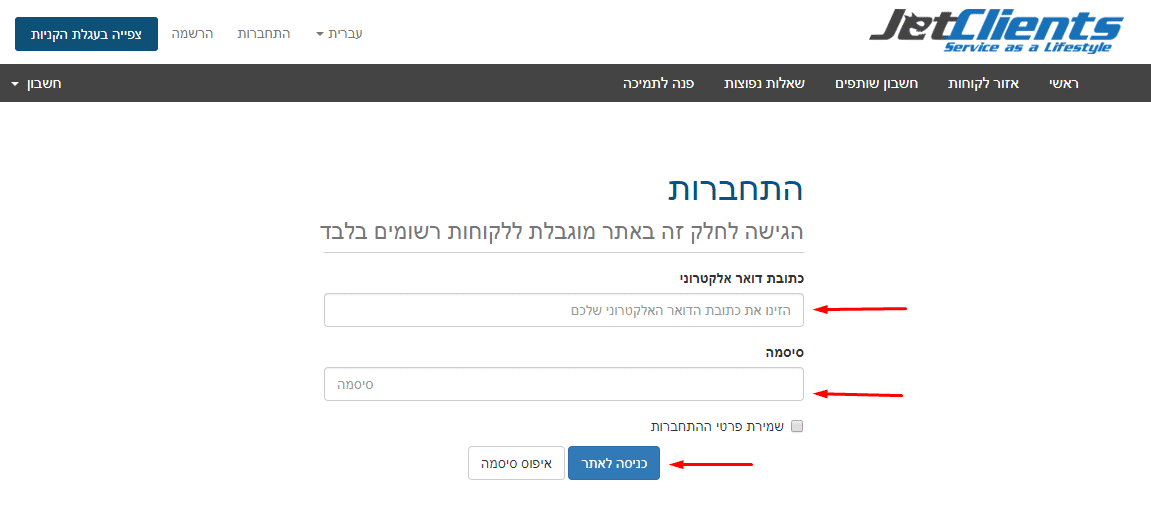
לאחר כניסה לאזור הלקוח, הקישו על "שלום, שמכם" על מנת לפתוח את פרטי התפריט.
בחרו ב- "הגדרות אבטחה":
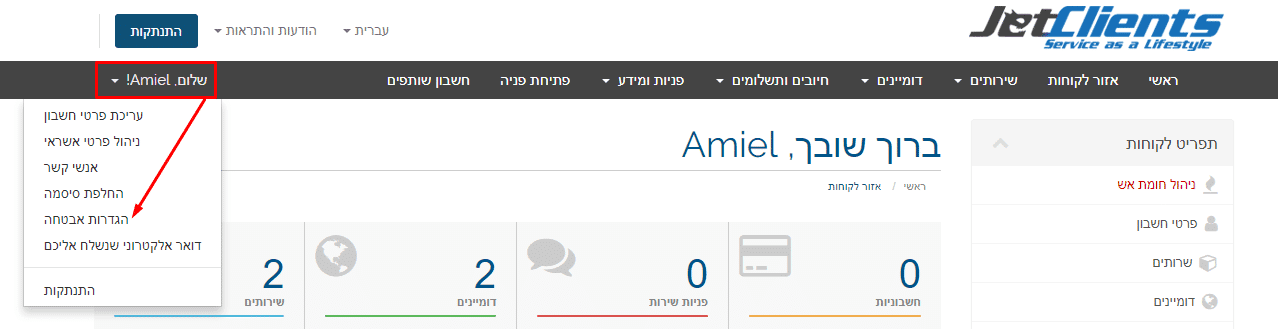
בעמוד המתקבל – אפשרות להפעלת האימות הדו שלבי.
הקישו על כפתור "לחצו כאן להפעיל":
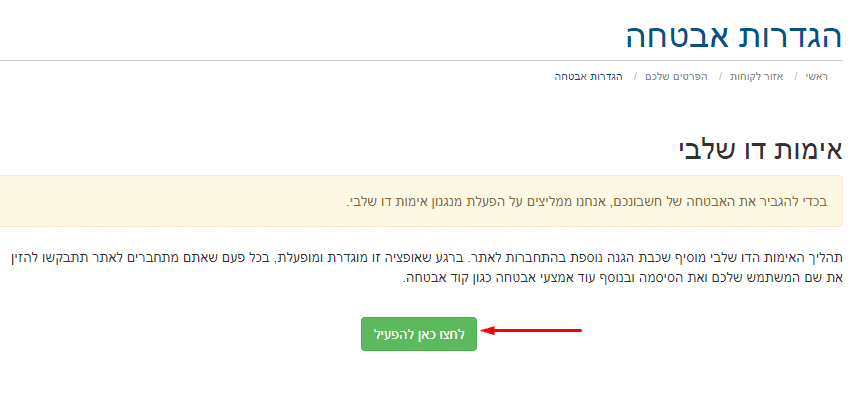
חלונית פופאפ תדרוש מכם לקרוא ולהבין את משמעות האימות הדו שלבי.
לחצו על כפתור "התחל":
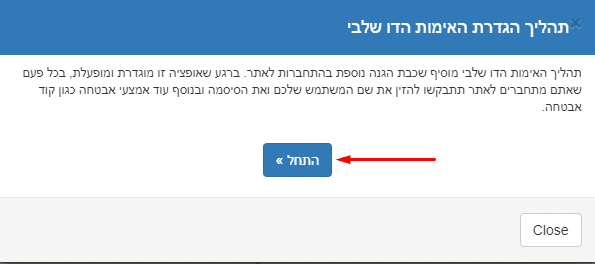
לפני השימוש בחלונית הבאה, יש להתקין את יישומון Google Autentication אשר זמין למכשירי אייפון ומכשירי אנדרואיד.
הפעילו את יישומון Google Authentication ובחרו בתחתית המסך באופציה: "סרוק ברקוד":
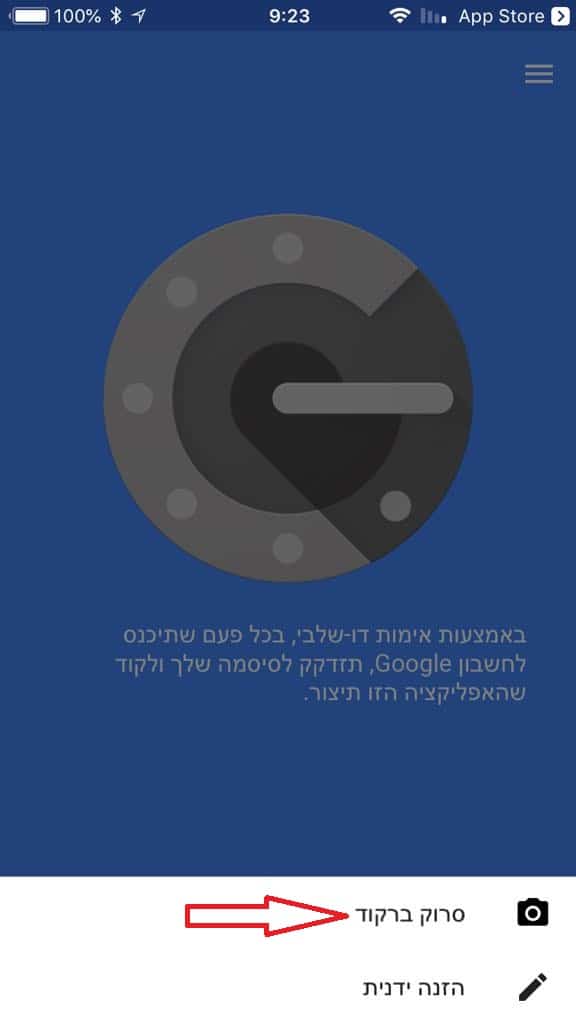
סרקו את הברקוד אשר מוצג לפניכם בחלונית ולחצו על כפתור "אישור":
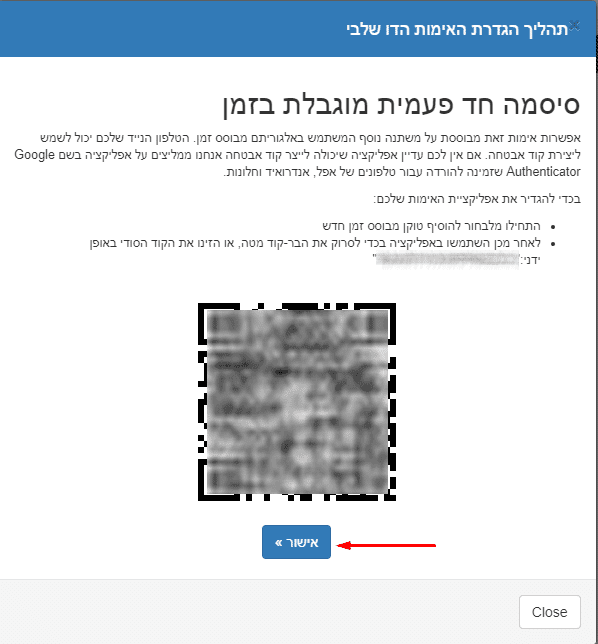
בחלונית הבאה "צעד אימות", יש להזין את הסיסמא שסופקה לכם על ידי היישומון:
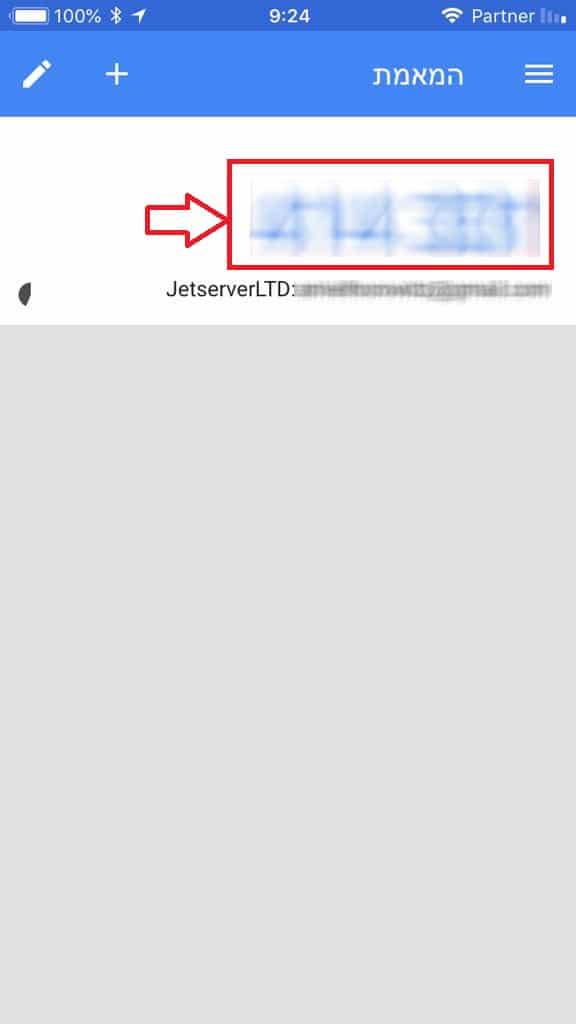
שימו לב: קוד האימות מישתנה אוטומטית כל מספר שניות.
לפני שקוד האימות מישתנה, צבעו יתחלף לאדום. הזנת קוד אימות שאינו אקטואלי ימנע מכם להמשיך בתהליך האימות!
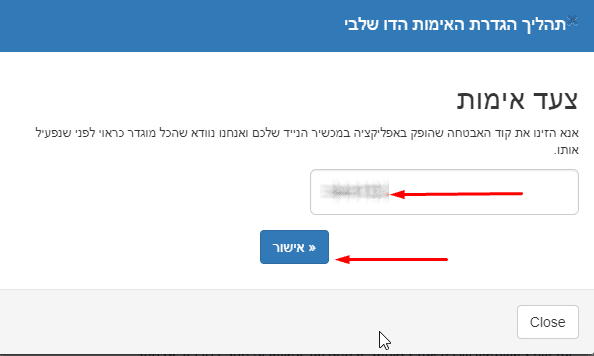
לחצו על כפתור "אישור" לקבלת חלונית הסיום של תהליך האימות הדו שלבי.
תקבלו קוד גיבוי אשר ישמש אתכם במידה שתאבדו או שלא תהיה לכם גישה אל המכשיר דרכו ביצעתם את האימות הדו שלבי.
הקישו על כפתור "חזרה לאזור האישי":
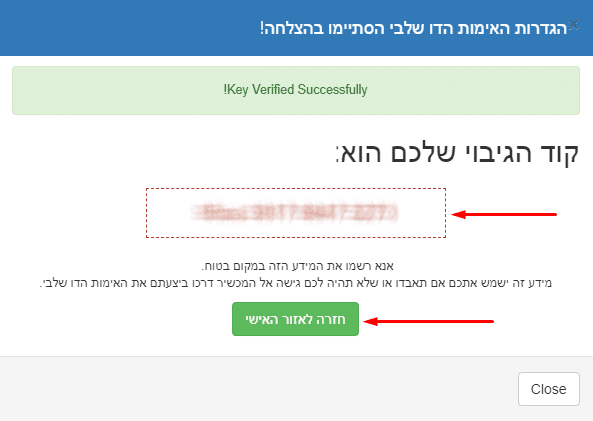
התנתקו מהאזור האישי שלכם ובצעו כניסה מחודשת לאזור הלקוח, כפי שתואר בתחילת המדריך.
לאחר הזנת שם המשתמש והסיסמא שלכם, תתבקשו להזין את קוד האימות המופיע ביישומון:
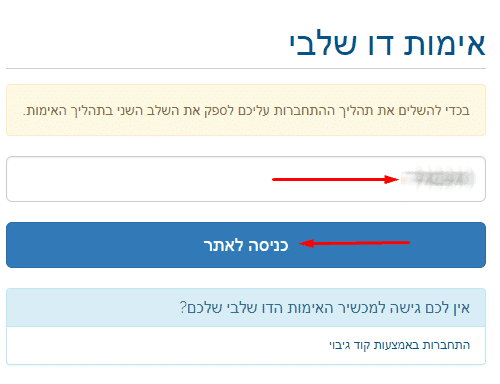
לאחר שהזנתם את קוד האימות שהופיע ביישומון, לחצו על כפתור "כניסה לאתר".
על מנת לבטל את האימות הדו שלבי, חזרו על פעולת הכניסה להגדרות אבטחה ולחצו על כפתור "לחצו כאן להשבית":